数据库配置步骤如下:
1.如果安装的时候 已经选择 “混合模式(SQL Server 身份验证和Windows 身份验证)(M)”, 并且已经为 SQL Server 系统管理员分配了账户和密码 则不用重新配置。 配置方法如下:
(1) 用Windows 验证方法登录数据库 选择实例->右键 ->属性 ->安全性 -> 选择 “SQL Server 和 Windows 身份验证模式” -> 确定
(2) 用SQL Server 验证方法登录数据库 选择实例->右键 ->属性 -> 安全性->登录名->双击用户名(一般为sa)->设置密码
2.开始菜单->所有程序->Microsoft SQL Server 2008 ->配置工具
("Shared Memory" "Named Pipes" "TCP/IP"启用,“VIA”禁用)->
(1) SQL Server 配置管理器->网络配置->实例名->双击“TCP/IP” ->协议->已启用-> 选 “是”
(2) SQL Server 配置管理器->网络配置->实例名->双击“TCP/IP” ->IP地址->IPAll->TCP端口->输入"1433" 点击确定
3.开始菜单->所有程序->Microsoft SQL Server 2008 ->配置工具 ->SQL Server 配置管理器->SQL Server服务-> SQL Server (实例名)->右键重新启动
4.在命令行下输入netstat –an,如果找到有“0.0.0.0:1433”,就说明SqlServer在监听了。
5.win7防火墙添加端口“1433”方法
(1) 入站规则设置
第一步 开始菜单->控制面板->Windows 防火墙->高级设置
第二步 选择 入站规则 然后“新建规则”,选择“端口”,然后“下一步”
第三步 选择TCP 选择特定端口 然后输入端口 “1433”
第四步 选择允许连接
第五步 选择应用规则的范围
第六步 输入规则名称
(2)出站规则设置(参考“入站规则设置”)
6.win7防火墙添加程序“sqlbrowser.exe”、“sqlservr.exe”方法
第一步 开始菜单->控制面板->Windows 防火墙->高级设置
第二步 选择 入站规则 然后“新建规则”,选择“程序”,然后“下一步”
第三步选择“此程序的路径(T)”,输入sqlbrowser.exe路径(下一次输入sqlservr.exe路径),然后“下一步”
“C:\Program Files (x86)\Microsoft SQL Server\90\Shared\sqlbrowser.exe”
“D:\Program Files\Microsoft SQL Server\MSSQL10_50.YMGK\MSSQL\Binn\sqlservr.exe”
第四步 选择允许连接
第五步 选择应用规则的范围
第六步 输入规则名称
(2)出站规则设置(参考“入站规则设置”)
7.在相同网段下的计算机,输入相应数据库的IP地址,就可连接相应数据库。







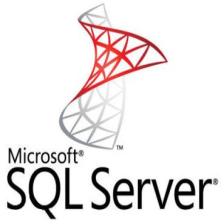














 2043
2043

 被折叠的 条评论
为什么被折叠?
被折叠的 条评论
为什么被折叠?








